outlook邮件定时发送设置方法 如何在outlook中指定时间发送邮件
更新时间:2023-06-25 14:40:58作者:yang
outlook邮件定时发送设置方法,Outlook作为一款常用的邮件客户端,可以让我们轻松地管理邮件,提高工作效率,而在日常工作中,我们有时需要在特定时间发送邮件,这时候如何在Outlook中设置定时发送就成为了我们关注的焦点。本文就为大家介绍一下在Outlook中如何设置定时发送邮件的方法,让大家轻松掌握这项实用技能。
设置方法如下:
1、打开Outlook,点击开始下的“新建电子邮件”;
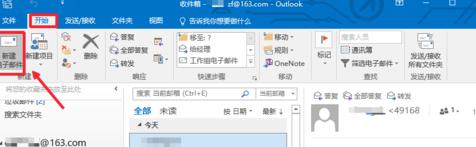
2、写好邮件后点击菜单栏“选项”;
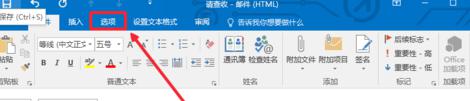
3、点击“延迟传递”;
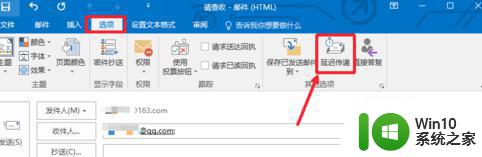
4、在传递选项中“传递不早于某个时间”内填入你想发送的时间;
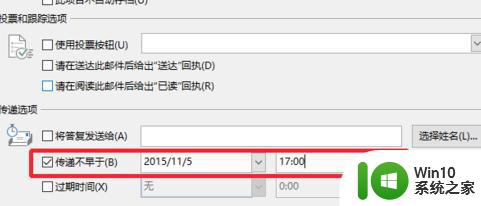
5、设置好后,邮件就会在该时间自动发送。
以上是设置Outlook邮件定时发送的方法,如果您遇到了类似的情况,可以参考本文提供的方法来解决,希望这篇文章对您有所帮助。
outlook邮件定时发送设置方法 如何在outlook中指定时间发送邮件相关教程
- outlook发送邮件的步骤 Outlook如何发送邮件
- outlook如何撤回已发送邮件 outlook撤回按钮在哪
- 如何发送邮件到别人qq邮箱 怎样发送邮件到别人的QQ邮箱
- outlook如何撤回已发送的邮件步骤 outlook撤回邮件的限制和注意事项
- 如何压缩文件打包发送邮箱 文件怎么压缩打包发送邮箱
- 怎么把文件发送到别人的qq邮箱 邮箱怎么给他人发送文件
- 怎么使用iphone6s自带邮件接收发送邮件 使用iphone6s自带邮件接收发送邮件的教程
- outlook邮箱附件大小限制调整方法 outlook邮件附件大小设置教程
- 电脑outlook如何撤回邮件 - outlook邮箱撤回邮件的步骤
- foxmail撤回邮件的方法是什么 foxmail发送邮件后如何撤回
- outlook邮件签名设置步骤详解 如何在outlook邮件中添加个性化签名
- Outlook邮箱删除重复邮件的教程 如何在Outlook邮箱中删除重复邮件
- U盘装机提示Error 15:File Not Found怎么解决 U盘装机Error 15怎么解决
- 无线网络手机能连上电脑连不上怎么办 无线网络手机连接电脑失败怎么解决
- 酷我音乐电脑版怎么取消边听歌变缓存 酷我音乐电脑版取消边听歌功能步骤
- 设置电脑ip提示出现了一个意外怎么解决 电脑IP设置出现意外怎么办
电脑教程推荐
- 1 w8系统运行程序提示msg:xxxx.exe–无法找到入口的解决方法 w8系统无法找到入口程序解决方法
- 2 雷电模拟器游戏中心打不开一直加载中怎么解决 雷电模拟器游戏中心无法打开怎么办
- 3 如何使用disk genius调整分区大小c盘 Disk Genius如何调整C盘分区大小
- 4 清除xp系统操作记录保护隐私安全的方法 如何清除Windows XP系统中的操作记录以保护隐私安全
- 5 u盘需要提供管理员权限才能复制到文件夹怎么办 u盘复制文件夹需要管理员权限
- 6 华硕P8H61-M PLUS主板bios设置u盘启动的步骤图解 华硕P8H61-M PLUS主板bios设置u盘启动方法步骤图解
- 7 无法打开这个应用请与你的系统管理员联系怎么办 应用打不开怎么处理
- 8 华擎主板设置bios的方法 华擎主板bios设置教程
- 9 笔记本无法正常启动您的电脑oxc0000001修复方法 笔记本电脑启动错误oxc0000001解决方法
- 10 U盘盘符不显示时打开U盘的技巧 U盘插入电脑后没反应怎么办
win10系统推荐
- 1 电脑公司ghost win10 64位专业免激活版v2023.12
- 2 番茄家园ghost win10 32位旗舰破解版v2023.12
- 3 索尼笔记本ghost win10 64位原版正式版v2023.12
- 4 系统之家ghost win10 64位u盘家庭版v2023.12
- 5 电脑公司ghost win10 64位官方破解版v2023.12
- 6 系统之家windows10 64位原版安装版v2023.12
- 7 深度技术ghost win10 64位极速稳定版v2023.12
- 8 雨林木风ghost win10 64位专业旗舰版v2023.12
- 9 电脑公司ghost win10 32位正式装机版v2023.12
- 10 系统之家ghost win10 64位专业版原版下载v2023.12